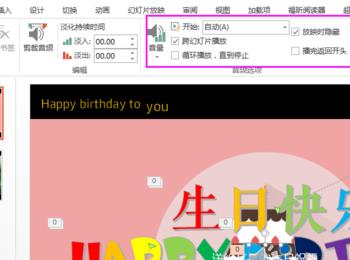是不是觉得能用PPT做MV很酷炫呢,现在小编就教各位用PPT做MV最简单的方法。该方法适用所有的歌词MV。
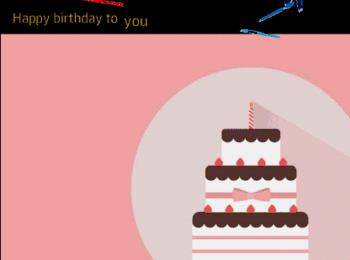
准备
-
01
网上寻找和生日相关的图片做为片头图片,另外准备个人照片作为MV内容。《生日快乐》的版本很多,小编这首从酷狗下载的叫《儿童歌曲 – 生日快乐歌 – 儿童版》,时间长度1.26分。需要用到的字体为,方正品尚黑简体、方正清刻本悦宋简体、Whimsy TT、Times New Roman。除了最后一个字体,其他可能都没有安装有,自行查找安装。关于字体的安装参考以下经验。
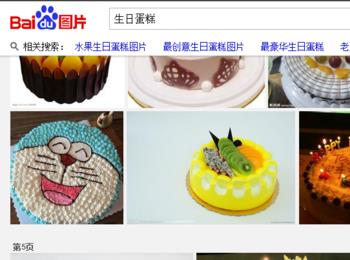
-
02
新建Microsoft Powerpoint 2007幻灯片,命名为生日MV,打开PPT,设置PPT大小为4:3. 进入视图-幻灯片母板,自定义主题字体如下图。
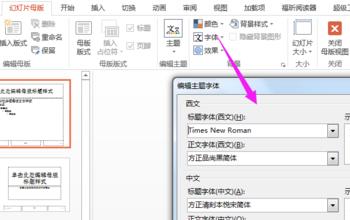
-
03
主题母板背景填充黑色,打开视图,勾选网格线。 插入-形状,绘制如下所示的白色矩形,形状轮廓无。
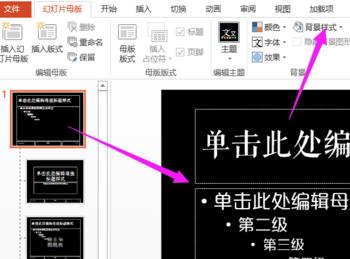
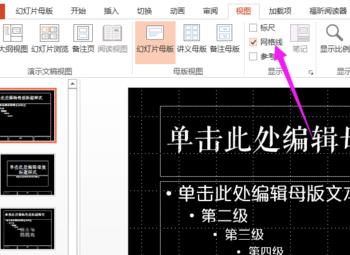
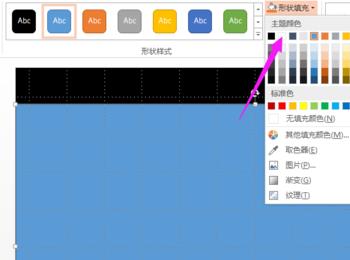
-
04
删除标题母板多余的内容,插入如下所示的图片占位符。另外做一张是2个图片占位符的。
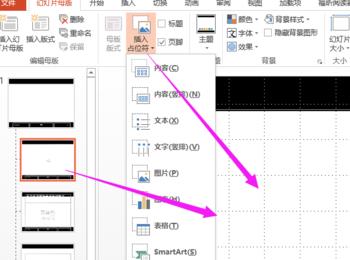
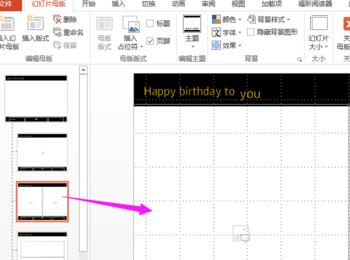
-
05
插入2个文本框,分别输入Happy birthday to(18点)和you(20点),两个文本框错落放置。进入绘图工具,选择金色的艺术字样式。 退出母板视图,勾掉网格线。
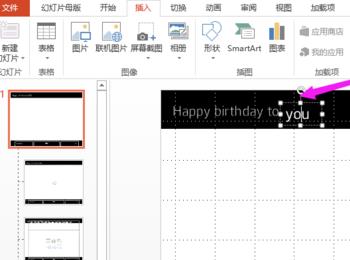
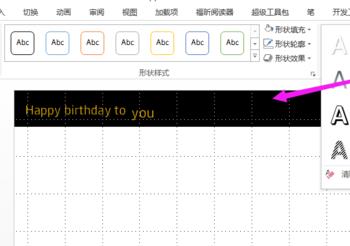
-
06
找到歌曲的lrc文件,改成txt文件,打开可以看到时间线。小编已经把每句需要的时间都算好了……如果会乐理的话时间可以掌握得更准确。从中可以知道,片头7秒,片尾11秒。差不多3.55秒换一张幻灯片。
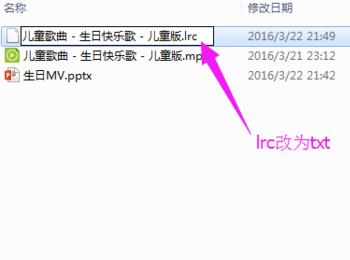
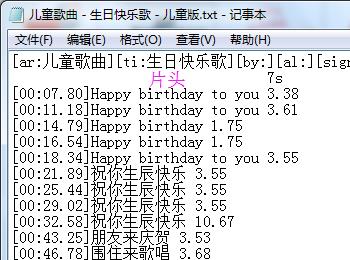
片头的制作
-
01
插入生日蛋糕的图片素材。插入文本框,使用88点大小的Whimsy TT字体,输入Happy和 birthday,选择一个图案艺术字样式,每个字母分别填充下面的颜色。
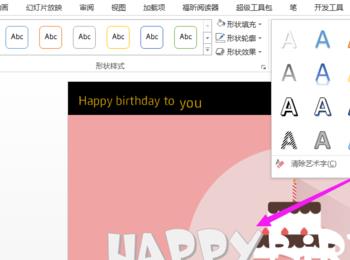
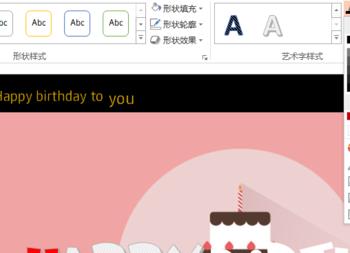
-
02
接着输入生日快乐(标题字体),如字母那样设置成彩色的。送给某某的生日祝福(正文字体)。
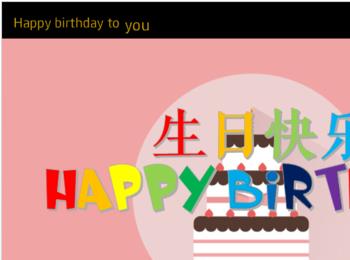
-
03
为了方便做动画效果,使用开始选项卡里面的选择窗格,可以根据需要隐藏某些内容。
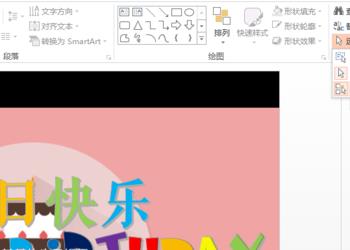
-
04
Happy birthday使用空翻的动画效果,设置从上一项开始,打开效果选项,设置动画文本的发送方式,另外计时设置动画时间快慢。
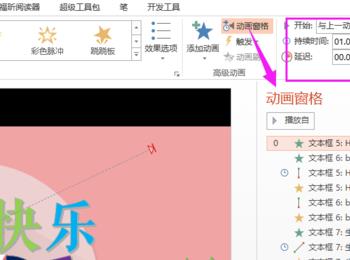
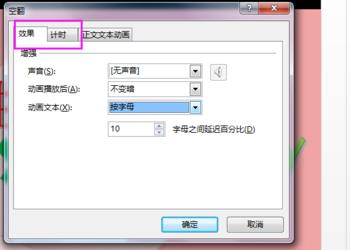
-
05
动画窗格里面的时间块是可以手动拖动和拖短的。在同时发生的几个动画里面,把其中的时间块拖动即可以实现延迟效果。要求精确的就在上面的栏目填入延迟时间。拖短既可以把时间缩短,想要精确的就在上面输入持续时间。 为同一个素材增加多项动画效果,记得点击添加动画,要不设置好的动画效果会被替换掉。

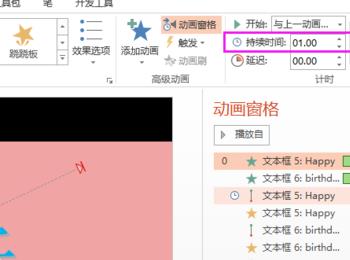
-
06
整个片头的动画效果如下,“Happy birthday”空翻出现,然后路径动画向左下方移动同时缩小。接着“生日快乐”挥鞭式出现,然后路径动画右上方移动同时缩小。接着“送给某某的生日祝福”淡出。
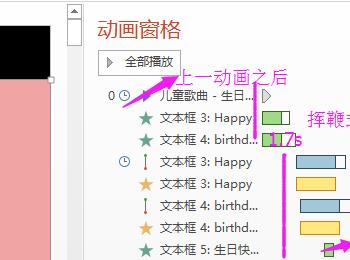
-
07
总计动画效果为6秒,切换选择淡出,持续时间1秒,自动换片时间6秒。所以每一张幻灯片的时间为切换时间+自动换片时间。
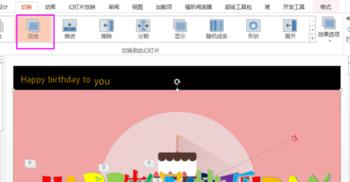
-
08
插入音频,设置好自动和跨幻灯片播放,放映时隐藏。 接着在《如何用PPT制作生日MV PPT制作生日礼物(下)》里面,小编会介绍制作歌词的一些简单方法,敬请观看。